1.LNMP介绍:
(1)组成部分:
LNMP是指一组通常一起使用来运行动态网站或者服务器的自由软件名称首字母缩写。L指Linux,N指Nginx,M一般指MySQL,也可以指MariaDB,P一般指PHP,也可以指Perl或Python。

(2)工作原理:
首先,浏览器发送http request请求到服务器(Nginx),服务器响应并处理web请求,将一些静态资源(CSS,图片,视频等)保存服务器上,然后将php脚本通过接口传输协议(网关协议)PHP-FCGI(fast-cgi)传输给PHP-FPM(进程管理程序),PHP-FPM不做处理,然后PHP-FPM调用PHP解析器进程,PHP解析器解析php脚本信息。PHP解析器进程可以启动多个,进行并发执行。然后将解析后的脚本返回到PHP-FPM,PHP-FPM再通过fast-cgi的形式将脚本信息传送给Nginx.服务器再通过Http response的形式传送给浏览器。浏览器再进行解析与渲染然后进行呈现。
2.Php的编译运行
(1)Php的简单介绍:
1.PHP简单介绍
一种通用开源脚本语言。语法吸收了C语言、Java和Perl的特点,利于学习,使用广泛,主要适用于Web开发领域。PHP 独特的语法混合了C、Java、Perl以及PHP自创的语法。它可以比CGI或者Perl更快速地执行动态网页。用PHP做出的动态页面与其他的编程语言相比,PHP是将程序嵌入到HTML(标准通用标记语言下的一个应用)文档中去执行,执行效率比完全生成HTML标记的CGI要高许多;PHP还可以执行编译后代码,编译可以达到加密和优化代码运行,使代码运行更快
(2)Php的编译配置
下载php安装包并解压编译
下载软件
php-5.6.35.tar.bz2
解压软件
tar jxf php-5.6.35.tar.bz2
创建安装目录
mkdir /usr/local/lnmp
切换目录,进行编译
cd php-5.6.35
./configure --prefix=/usr/local/lnmp/php --with-config-file-path=/usr/local/lnmp/php/etc
–with-openssl --with-snmp --with-gd --with-zlib --with-curl --with-libxml-dir --with-png-dir
–with-jpeg-dir --with-freetype-dir --with-gmp --with-gettext --with-pear --enable-mysqlnd
–with-mysql=mysqlnd --with-mysqli=mysqlnd --with-pdo-mysql=mysqlnd
–enable-inline-optimization --enable-soap --enable-ftp --enable-sockets
–enable-mbstring --enable-fpm --with-fpm-user=nginx --with-fpm-group=nginx
–with-mcrypt --with-mhash

yum install -y gcc pcre-devel zlib-devel libxml2-devel openssl-devel libcurl-devel
libjpeg-turbo-devel.x86_64 0:1.2.1-1.el6 libpng-devel-1.2.49-1.el6_2.x86_64
freetype-devel.x86_64 gmp-devel-4.3.1-7.el6_2.2.x86_64
openldap-devel-2.4.23-32.el6_4.1.x86_64
libmcrypt.x86_64 libmcrypt-devel.x86_64
net-snmp-devel
#开始安装
make && make install


创建用户
useradd nginx
配置文件的复制
cd /usr/local/lnmp/php/etc/
cp php-fpm.conf.default php-fpm.conf
vim php-fpm.conf #查看用户和用户组是否是nginx
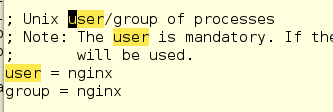
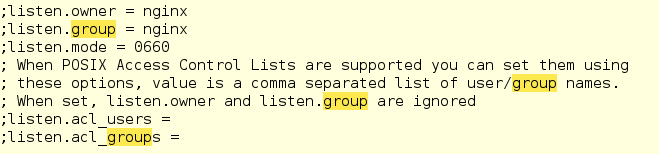
主配置文件的复制
cd php-5.6.35
cp php.ini-production /usr/local/lnmp/php/etc/php.ini
vim /usr/local/lnmp/php/etc/php.ini #修改时区,主配置文件
date.timezone = Asia/Shanghai

启动脚本的复制
cd php-5.6.35/sapi/fpm
cp init.d.php-fpm /etc/init.d/php-fpm
chmod +x /etc/init.d/php-fpm
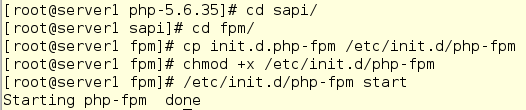
开启php
/etc/init.d/php-fpm start
netstat -tnlp #查看9000端口是否打开

Mysql的编译配置
在编译安装mysql前建议查看主机的虚拟硬盘大小,最好是20G左右,否则编译则会出问题。为使编译安装速度快一点,将cpu改为4个,memory改为2048
yum install -y cmake-2.8.12.2-4.el6.x86_64.rpm
tar zxf mysql-boost-5.7.17.tar.gz
在编译过程中需要解决依赖性,并且在每次重新编译前都需要删除解压包目录下的CMakeCache.txt文件
yum install gcc-c++ ncurses-devel bison
cmake -DCMAKE_INSTALL_PREFIX=/usr/local/lnmp/mysql
-DMYSQL_DATADIR=/usr/local/lnmp/mysql/data
-DMYSQL_UNIX_ADDR=/usr/local/lnmp/mysql/data/mysql.sock\ -DWITH_MYISAM_STORAGE_ENGINE=1
-DWITH_INNOBASE_STORAGE_ENGINE=1
-DDEFAULT_CHARSET=utf8
-DDEFAULT_COLLATION=utf8_general_ci \
-DEXTRA_CHARSETS=all
-DWITH_BOOST=boost/boost_1_59_0/

安装mysql
make && make install

安装完成之后的配置:
启动脚本的复制
cd mysql-5.7.17/support-files
cp mysql.server /etc/init.d/mysqld
chmod +x /etc/init.d/mysqld



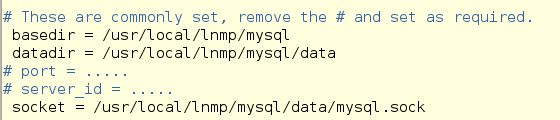
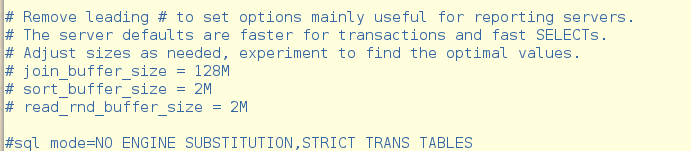
修改用户和用户组,生成data目录
groupadd -g 27 mysql #当不进行编译,使用yum直接安装mysql时,生成的用户组id就为27
useradd -u 27 -g 27 mysql
chown mysql.mysql /usr/local/lnmp/mysql -R

修改环境配置
vim ~/.bash_profile
PATH=
P
A
T
H
:
PATH:
PATH:HOME/bin:/usr/local/lnmp/mysql/bin
source ~/.bash_profile

数据库初始化
mysqld --user=mysql --initialize #会生成一个密码

将安装目录的所有人改回为root(安全),但是将data目录改为mysql
chown root /usr/local/lnmp/mysql -R
chown mysql /usr/local/lnmp/mysql/data -R
开启mysql,并进行安全初始化
/etc/init.d/mysqld start
mysql_secure_installation #两次n,四次y

登陆mysql
mysql -uroot -predhat

Nginx的编译配置
下载nginx
nginx-1.16.0.tar.gz
解压和编译
tar zxf nginx-1.16.0.tar.gz
cd nginx-1.16.0

./configure --prefix=/usr/local/lnmp/nginx --with-http_ssl_module --with-http_stub_status_module --with-threads --with-file-aio --user=nginx --group=nginx

安装
make && make install
安装nginx完成后的配置
修改配置文件
cd /usr/local/lnmp/nginx/
vim conf/nginx.conf
location / { #添加php默认发布页面
root html;
index index.php index.html index.htm;
}

location ~ .php$ { #打开php配置
root html;
fastcgi_pass 127.0.0.1:9000;
fastcgi_index index.php;
#fastcgi_param SCRIPT_FILENAME /scripts$fastcgi_script_name;
include fastcgi.conf;
}
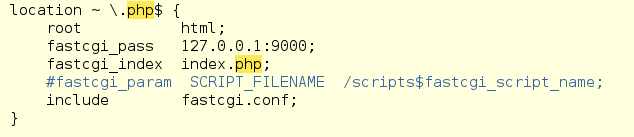
建立软连接
ln -s /usr/local/lnmp/nginx/sbin/nginx /usr/local/sbin
编辑php默认发布文件
vim /usr/local/lnmp/nginx/html/index.php
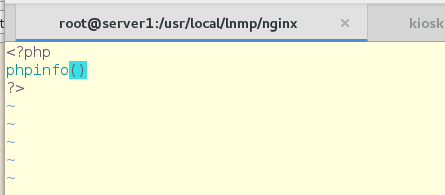
开启nginx
开启nginx和php
netstat -tnlp

nginx -t

LNMP初步框架已经搭建成功
Discuz论坛搭建
Discuz_X3.2_SC_UTF8.zip
yum install -y unzip
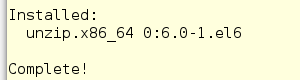
unzip Discuz_X3.2_SC_UTF8.zip -d /usr/local/lnmp/nginx/html
改名
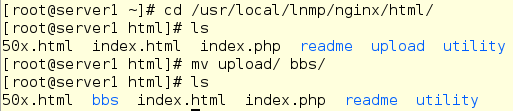
此时,打开浏览器输入:http://172.25.15.1/bbs, 开始论坛的搭建,但是发现data、config和uc_*目录的权限没有,因此更改文件权限







建立php和mysql后端存储的连接,修改php主配置文件,重新加载php
cd /usr/local/lnmp/php/etc
vim php.ini
1013 pdo_mysql.default_socket=/usr/local/lnmp/mysql/data/mysql.sock
1162 mysql.default_socket =/usr/local/lnmp/mysql/data/mysql.sock
1221 mysqli.default_socket =/usr/local/lnmp/mysql/data/mysql.sock
/etc/init.d/php-fpm reload


此时,重新刷新界面,看到permission deny

是因为mysql下data数据目录对其他人无写权限,当前不是mysql用户

给data目录一个777,再次刷新即可安装


安装完毕

注册

当成功以管理员admin身份登陆以后,进入管理中心想要创建用户,提示要删除文件,删除文件后,可以建立用户

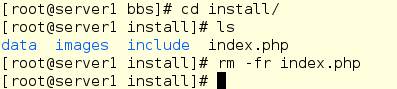

添加用户

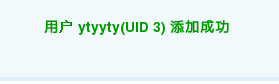
在数据库查看是否存在添加的用户信息

成功





















 163
163











 被折叠的 条评论
为什么被折叠?
被折叠的 条评论
为什么被折叠?








